

بقلم Nathan E. Malpass, ، آخر تحديث: August 7, 2024
في العصر الرقمي الحالي، أصبحت الرسائل النصية جزءًا مهمًا من اتصالاتنا اليومية. إنهم يجرون محادثات شخصية ومهنية ومعلومات مهمة وذكريات عزيزة. ومع ذلك، ليس من غير المألوف حذف الرسائل النصية عن طريق الخطأ من أجهزة LG التي تعمل بنظام Android، مما يتركنا في حالة من الذعر والندم.
والخبر السار هو أن هذه العملية استعادة الرسائل النصية المحذوفة (Android LG) ليست مهمة مستحيلة. في هذه المقالة، سنستكشف العديد من الأساليب والأدوات التي يمكن أن تساعدك في استعادة تلك الرسائل الثمينة والتأكد من عدم فقدانها مرة أخرى. سواء قمت بحذف رسالة حيوية عن طريق الخطأ أو كنت تتطلع إلى استرداد النصوص المحذوفة منذ أشهر مضت، تابع القراءة لاكتشاف ذلك كيفية استعادة الرسائل النصية المحذوفة على أجهزة أندرويد.
الجزء 1. كيفية استرداد الرسائل النصية المحذوفة (أجهزة Android LG)الجزء 2. أفضل طريقة لاستعادة الرسائل النصية المحذوفة (أجهزة Android LG) - FoneDog Android Data Recoveryالجزء 3. استنتاج
عندما يتعلق الأمر باستعادة الرسائل النصية المحذوفة على جهاز LG Android الخاص بك، فإن إحدى الطرق الأكثر مباشرة وموثوقية هي الاستخدام LGميزة النسخ الاحتياطي والاستعادة المضمنة. تعتبر هذه الطريقة فعالة بشكل خاص إذا كنت حريصًا على عمل نسخة احتياطية لجهازك. فيما يلي دليل خطوة بخطوة حول كيفية استخدام LG Backup Restore:
على جهاز LG Android الخاص بك، انتقل إلى تطبيق "الإعدادات" من الشاشة الرئيسية أو درج التطبيقات. قم بالتمرير لأسفل وحدد "عام" أو "النظام". انقر على "إعادة تعيين النسخ الاحتياطي".
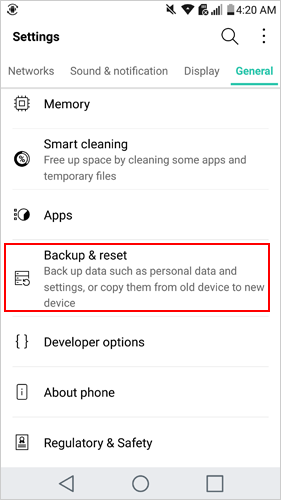
إذا لم تكن قد قمت بذلك بالفعل، فتأكد من إجراء نسخ احتياطي منتظم لجهاز LG الخاص بك إلى خدمة سحابية أو جهاز تخزين خارجي. يعد هذا أمرًا بالغ الأهمية لأنه يحدد مدى توفر رسائلك المحذوفة.
ارجع إلى قائمة "النسخ الاحتياطي وإعادة التعيين". انقر على "خدمة النسخ الاحتياطي من إل جي". حدد "استعادة". سيُطلب منك تسجيل الدخول إلى حساب LG الخاص بك إذا لم تكن قد قمت بذلك بالفعل. قم بتسجيل الدخول باستخدام نفس الحساب الذي استخدمته للنسخ الاحتياطي.
اختر النسخة الاحتياطية التي تريد استعادة الرسائل النصية منها. يجب أن تكون هذه هي النسخة الاحتياطية التي تم إجراؤها قبل حذف الرسائل. حدد "الرسائل" أو "الرسائل النصية" باعتبارها البيانات التي تريد استعادتها. انقر فوق "استعادة" أو "ابدأ".
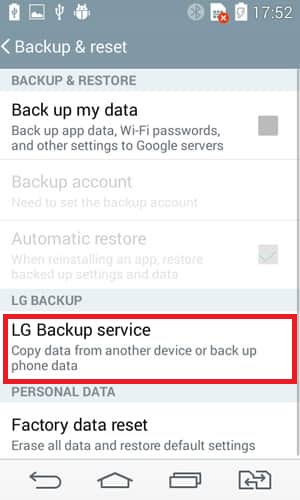
اعتمادًا على حجم النسخة الاحتياطية وعدد الرسائل التي سيتم استعادتها، قد يستغرق الأمر بعض الوقت. تأكد من اتصال جهازك بشبكة Wi-Fi وأن عمر البطارية كافٍ. بمجرد اكتمال عملية الاستعادة، يجب أن تجد رسائلك النصية المحذوفة مرة أخرى في تطبيق المراسلة الخاص بك.
من المهم ملاحظة أن هذه الطريقة تعمل بشكل أفضل إذا كان لديك نسخة احتياطية حديثة تحتوي على الرسائل النصية المحذوفة. إذا لم تقم بعمل نسخة احتياطية لجهاز LG الخاص بك بشكل منتظم، أو إذا تم حذف الرسائل بعد آخر نسخة احتياطية، فقد تحتاج إلى استكشاف طرق أخرى، مثل استخدام أدوات استعادة البيانات التابعة لجهات خارجية.
في بعض الحالات، قد يحتفظ مشغل شبكة الهاتف المحمول الخاص بك بنسخ من رسائلك النصية لفترة محدودة. على الرغم من أن هذه الطريقة قد لا تضمن استرداد جميع الرسائل المحذوفة، إلا أنها تستحق الاستكشاف لأنها يمكن أن توفر الوصول إلى الرسائل التي تم إرسالها أو استلامها خلال إطار زمني محدد. فيما يلي كيفية محاولة استرداد الرسائل النصية من خلال مشغل شبكة الجوال الخاص بك:
اتصل أو قم بزيارة دعم العملاء لدى مشغل شبكة الجوال الخاص بك. يمكنك عادة العثور على معلومات الاتصال الخاصة بهم على موقعهم الرسمي على الإنترنت أو على فاتورتك الشهرية. اشرح أنك بحاجة إلى المساعدة في استعادة الرسائل النصية المحذوفة. كن مستعدًا للتحقق من هويتك وتفاصيل حسابك لأغراض أمنية.
اسأل مشغل شبكة الجوال عن سياسات الاحتفاظ بالبيانات الخاصة به. قد تقوم شركات الاتصالات المختلفة بتخزين بيانات الرسائل النصية لفترات مختلفة، تتراوح عادة من بضعة أيام إلى عدة أشهر. استفسر عما إذا كان بإمكانهم استرداد الرسائل النصية المرسلة أو المستلمة خلال الإطار الزمني الذي يتوافق مع احتياجاتك.
إذا أكد مشغل شبكة الجوال أنه يمكنه استرداد الرسائل المطلوبة، فاطلب مساعدته رسميًا في استعادة الرسائل المحددة التي فقدتها. اتبع تعليماتهم لتوفير المعلومات والموافقة اللازمة، إذا لزم الأمر.
بمجرد أن يكمل مشغل شبكة الجوال عملية الاسترداد، فقد يزودك بالرسائل المستردة بتنسيق قابل للقراءة، مثل ملف نصي أو من خلال بوابة حسابك. قم بمراجعة الرسائل المستردة بعناية للتأكد من أنه يمكنك الوصول إلى الرسائل التي كنت تبحث عنها.
احفظ الرسائل المستردة في مكان آمن على جهازك أو قم بنسخها احتياطيًا على جهاز تخزين خارجي أو خدمة سحابية. اتخذ إجراءات وقائية لتجنب عمليات الحذف غير المقصودة في المستقبل، مثل إجراء نسخ احتياطي لرسائلك بشكل منتظم أو استخدام تطبيق مراسلة يوفر أرشفة الرسائل.
من المهم ملاحظة أنه ليس كل مشغلي شبكات الهاتف المحمول يحتفظون ببيانات الرسائل النصية، وقد تختلف سياسات الاحتفاظ بالبيانات الخاصة بهم. بالإضافة إلى ذلك، تعتمد القدرة على استعادة الرسائل المحذوفة على ما إذا كانت الرسائل لا تزال ضمن فترة الاحتفاظ الخاصة بشركة الاتصالات. لذلك، من الضروري التصرف بسرعة إذا كنت تشك في أنك فقدت رسائل مهمة وترغب في استكشاف هذه الطريقة.
إذا كنت تستخدم إصدارًا حديثًا نسبيًا من نظام التشغيل Android (عادةً الروبوت 8.0 أوريو والإصدارات الأحدث)، هناك احتمال كبير أن يحتوي جهازك على مجلد "المحذوفة مؤخرًا" أو "سلة المهملات" في تطبيق المراسلة. يقوم هذا المجلد بتخزين الرسائل المحذوفة مؤقتًا قبل إزالتها نهائيًا من جهازك. إليك كيفية استعادة الرسائل النصية المحذوفة باستخدام هذه الطريقة:
انتقل إلى تطبيق المراسلة الخاص بك. قد يختلف الموقع والمظهر الدقيق لمجلد "المحذوفة مؤخرًا" أو "سلة المهملات" اعتمادًا على جهازك وتطبيق المراسلة.
في بعض تطبيقات المراسلة، يمكنك الوصول إلى مجلد "المحذوفة مؤخرًا" أو "سلة المهملات" مباشرةً من الشاشة الرئيسية أو القائمة. ابحث عن خيارات مثل "الرسائل المحذوفة" أو "سلة المهملات" أو "المحذوفة مؤخرًا".
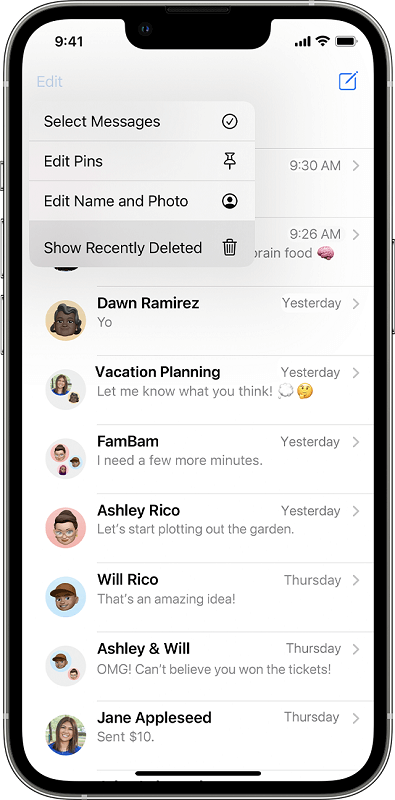
بمجرد تحديد موقع مجلد تم حذفه مؤخرًا، افتحه لعرض الرسائل المحذوفة المخزنة مؤقتًا هناك. حدد الرسائل النصية التي تريد استردادها. قد يكون لديك خيار تحديد رسائل فردية أو رسائل متعددة في وقت واحد.
ابحث عن خيار "استعادة" أو "إلغاء الحذف"، والذي يتم تمثيله عادةً بأيقونة أو عنصر قائمة. اضغط على خيار "استعادة" أو "إلغاء الحذف" لنقل الرسائل المحددة مرة أخرى إلى صندوق الوارد الرئيسي الخاص بك.
ارجع إلى صندوق الوارد الرئيسي أو قائمة المحادثات في تطبيق المراسلة. يجب أن تجد الآن الرسائل النصية المستردة وقد تمت استعادتها إلى موقعها الأصلي.
يرجى ملاحظة أن توفر ووظائف مجلد "المحذوفة مؤخرًا" أو "سلة المهملات" قد يختلف وفقًا لجهازك المحدد وتطبيق المراسلة. قد تقوم بعض التطبيقات بحذف الرسائل من هذا المجلد تلقائيًا بعد فترة معينة، لذلك من الضروري التصرف بسرعة لاستعادة الرسائل المحذوفة باستخدام هذه الطريقة.
عندما يتعلق الأمر باستعادة الرسائل النصية المحذوفة على أجهزة LG Android، فإن أحد أقوى الحلول المتاحة وأكثرها موثوقية هو استعادة بيانات FoneDog للأندرويد. تم تصميم هذا البرنامج الاحترافي لمساعدتك في استرداد الرسائل المفقودة وأنواع أخرى مختلفة من البيانات من جهاز Android الخاص بك، حتى لو لم يكن لديك نسخة احتياطية. فيما يلي نظرة عامة على طريقة FoneDog Android Data Recovery، بالإضافة إلى إرشادات خطوة بخطوة حول كيفية استخدامها:
FoneDog Android Data Recovery عبارة عن أداة شاملة مدعومة لاستعادة بيانات iPhone 15 تتيح لك استعادة الرسائل النصية وجهات الاتصال والصور ومقاطع الفيديو المحذوفة والمزيد من أجهزة LG Android. وهو متوافق مع مجموعة واسعة من موديلات LG وإصدارات نظام التشغيل Android. البرنامج سهل الاستخدام ويوفر نسبة نجاح عالية في استعادة البيانات المفقودة، مما يجعله خيارًا ممتازًا لاستعادة الرسائل النصية.
استعادة البيانات الروبوت
استرجع الرسائل المحذوفة والصور وجهات الاتصال ومقاطع الفيديو و WhatsApp وما إلى ذلك.
اعثر بسرعة على البيانات المفقودة والمحذوفة على Android مع الجذر أو بدونه.
متوافق مع 6000+ جهاز Android.
تحميل مجانا
تحميل مجانا

تفضل بزيارة موقع FoneDog الرسمي وقم بتنزيل برنامج Android Data Recovery. قم بتثبيت البرنامج على جهاز الكمبيوتر الخاص بك باتباع التعليمات التي تظهر على الشاشة.
استخدم كبل USB لتوصيل جهاز LG Android بالكمبيوتر. تأكد من تمكين تصحيح أخطاء USB على جهاز LG الخاص بك. إذا لم تقم بذلك، فيمكنك القيام بذلك عن طريق الانتقال إلى "الإعدادات" > "حول الهاتف" > "معلومات البرنامج" والنقر على "رقم الإصدار" عدة مرات لتمكين خيارات المطور. ثم انتقل إلى "خيارات المطور" وقم بتمكين "تصحيح أخطاء USB".

قم بتشغيل برنامج FoneDog Android Data Recovery على جهاز الكمبيوتر الخاص بك.
من الواجهة الرئيسية، حدد "استرداد بيانات Android". اختر أنواع البيانات التي تريد استردادها. في هذه الحالة، حدد "الرسائل" أو "الرسائل النصية".
انقر على "التالي" لبدء عملية المسح. سيقوم البرنامج بتحليل جهاز LG الخاص بك لتحديد موقع الرسائل النصية المحذوفة.
بعد اكتمال عملية المسح، ستظهر لك قائمة بالرسائل النصية القابلة للاسترداد. يمكنك معاينة الرسائل للتأكد من أنها هي الرسائل التي تريد استعادتها.
حدد الرسائل النصية التي تريد استردادها. انقر على زر "استرداد" لبدء عملية الاسترداد.
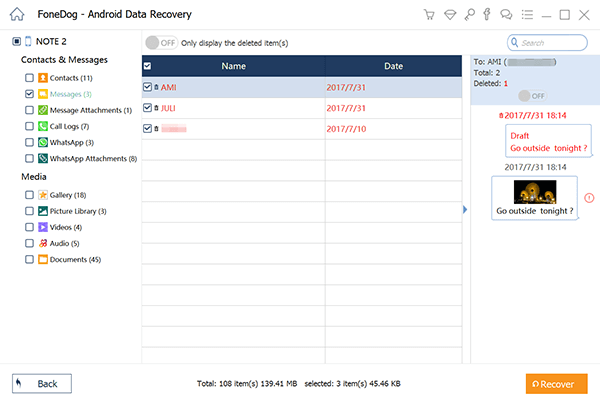
اختر موقعًا على جهاز الكمبيوتر الخاص بك لحفظ الرسائل النصية المستردة. انقر فوق "استرداد" مرة أخرى لحفظ الرسائل المحددة على جهاز الكمبيوتر الخاص بك.
بمجرد اكتمال عملية الاسترداد، يمكنك الوصول إلى الرسائل النصية المستردة على جهاز الكمبيوتر الخاص بك.
يوفر FoneDog Android Data Recovery طريقة فعالة وموثوقة لاستعادة الرسائل النصية المحذوفة على أجهزة LG Android. من الضروري إجراء عملية الاسترداد في أسرع وقت ممكن لزيادة فرص استرداد الرسائل المفقودة. بالإضافة إلى ذلك، يمكن أن يساعدك النسخ الاحتياطي لجهاز LG الخاص بك بانتظام باستخدام هذا البرنامج في حماية بياناتك في المستقبل.
الناس اقرأ أيضادليل 2024 لاستعادة رسائل الماسنجر المحذوفة (أندرويد)الدليل الشامل لاستعادة الملفات المحذوفة من بطاقة SD للأندرويد
في النهاية، استعادة الرسائل النصية المحذوفة على أجهزة LG Android ممكن من خلال طرق مختلفة. في حين أن استعادة النسخ الاحتياطي من LG ومساعدة مشغل شبكة الجوال مفيدة، فإن FoneDog Android Data Recovery يبرز كحل موثوق وشامل، حتى في حالة عدم توفر النسخ الاحتياطية. تذكر أن الإجراء السريع هو مفتاح نجاح عملية الاسترداد، لذا اختر الطريقة التي تناسب موقفك بشكل أفضل وقم بحماية رسائلك في المستقبل من خلال النسخ الاحتياطية المنتظمة.
اترك تعليقا
تعليق
مقالات ساخنة
/
مثير للانتباهممل
/
بسيطصعبة
:شكرا لك! إليك اختياراتك
Excellent
:تقييم 4.7 / 5 (مرتكز على 79 التقييمات)